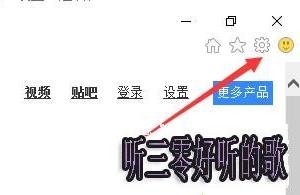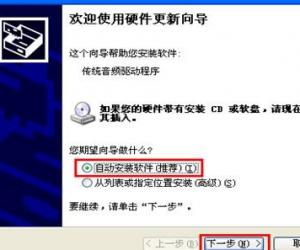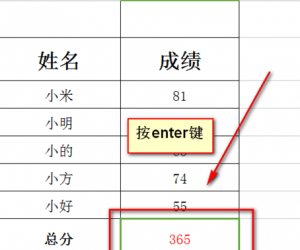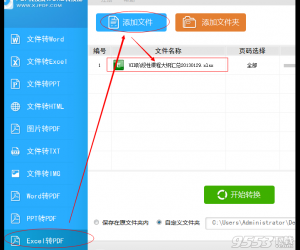如何设置电脑不自动连接无线网 win7无线WIFI网络怎么取消自动连接
发布时间:2017-02-23 09:33:57作者:知识屋
如何设置电脑不自动连接无线网 win7无线WIFI网络怎么取消自动连接 随着网络的普遍发展,无线网络已经被很多人所使用,不论是在公司或者是家里或者公共场合都可以连接到无线网络,无线网络利用无线电技术取代网线,可以和有线网络互为备份,最近有用户觉得每次都要自己去手动连接可连接的无线网络有点麻烦,想问能不能跟开机一样也能够自己连接上网络呢?那么要如何设置呢?现在小编就为大家介绍一下win7怎么开启自动连接无线网络吧。
1、首先鼠标单击电脑桌面左下角的任务栏上面的无线网络图标;

2、然后在无线网络连接列表中,鼠标右击你想要需要设置的无线网络,选择“属性”选项;

3、然后在弹出来的无线网络属性窗口中,在“连接”选项卡下,在“当此网络在范围内时自动连接”前面打上勾,然后点击确定按钮即可,如果要关闭的话把那个勾去掉即可。

以上为大家介绍的内容就是关于win7怎么开启自动连接无线网络,是不是很简单呢,如果你也想要开机就能够连接上无线网络的话不妨赶紧试试上面的方法吧,希望能够帮助到你们哦。
知识阅读
软件推荐
更多 >-
1
 一寸照片的尺寸是多少像素?一寸照片规格排版教程
一寸照片的尺寸是多少像素?一寸照片规格排版教程2016-05-30
-
2
新浪秒拍视频怎么下载?秒拍视频下载的方法教程
-
3
监控怎么安装?网络监控摄像头安装图文教程
-
4
电脑待机时间怎么设置 电脑没多久就进入待机状态
-
5
农行网银K宝密码忘了怎么办?农行网银K宝密码忘了的解决方法
-
6
手机淘宝怎么修改评价 手机淘宝修改评价方法
-
7
支付宝钱包、微信和手机QQ红包怎么用?为手机充话费、淘宝购物、买电影票
-
8
不认识的字怎么查,教你怎样查不认识的字
-
9
如何用QQ音乐下载歌到内存卡里面
-
10
2015年度哪款浏览器好用? 2015年上半年浏览器评测排行榜!